Как настроить почту на сервере
Настройка популярных почтовых программ — Outlook, Thunderbird и др.
Параметры почтового сервера:
Настройка популярных почтовых программ:
Microsoft Outlook 2013
1. Запустите программу Microsoft Outlook 2013, в верхнем левом меню выберите пункт Файл, затем кликните по кнопке Добавить учётную запись.
2. В открывшемся окне установите флажок Ручная настройка или дополнительные типы серверов и нажмите кнопку Далее.
3. Выберите опцию Протокол POP или IMAP и нажмите кнопку Далее.
4. В появившемся окне укажите параметры вашего почтового ящика.
Также вы можете указать пароль к данному почтовому ящику и установить флажок Запомнить пароль. Обращаем внимание, что хранение паролей в почтовом клиенте может привести к их краже и использованию вашего почтового ящика для противоправных действий.
После указания всех данных нажмите кнопку Другие настройки.
5. В появившемся окне перейдите на вкладку Сервер исходящей почты. Установите флажок SMTP-серверу требуется проверка подлинности и выберите опцию Аналогично серверу для входящей почты.
6. На вкладке Дополнительно укажите тип шифрованного подключения SSL.
В случае, если ваш интернет-провайдер блокирует какие-либо порты, вы можете использовать альтернативные.
Для подключения к почтовому серверу доступны следующие порты:
7. Поздравляем! Вы успешно ввели все сведения, необходимые для создания учетной записи. Чтобы закрыть окно мастера и начать работу с почтой, нажмите кнопку Готово.
Microsoft Outlook 2010
1. Запустите программу Microsoft Outlook 2010, в верхнем левом меню выберите пункт Файл, затем кликните по кнопке Добавление учётной записи.
2. В открывшемся окне установите флажок Настроить вручную параметры сервера или дополнительные типы серверов и нажмите кнопку Далее.
3. Выберите опцию Электронная почта Интернета и нажмите кнопку Далее.
4. В появившемся окне укажите параметры вашего почтового ящика.
Также вы можете указать пароль к данному почтовому ящику и установить флажок Запомнить пароль. Обращаем внимание, что хранение паролей в почтовом клиенте может привести к их краже и использованию вашего почтового ящика для противоправных действий.
После указания всех данных нажмите кнопку Другие настройки.
5. В появившемся окне перейдите на вкладку Сервер исходящей почты. Установите флажок SMTP-серверу требуется проверка подлинности и выберите опцию Аналогично серверу для входящей почты.
6. На вкладке Дополнительно укажите тип шифрованного подключения SSL.
В случае, если ваш интернет-провайдер блокирует какие-либо порты, вы можете использовать альтернативные.
Для подключения к почтовому серверу доступны следующие порты:
7. Поздравляем! Вы успешно ввели все сведения, необходимые для создания учетной записи. Чтобы закрыть окно мастера и начать работу с почтой, нажмите кнопку Готово.
Microsoft Outlook 2007
1. Запустите программу Microsoft Outlook 2007, в верхнем меню выберите пункт Сервис, затем кликните по пункту Настройка учетных записей.
2. В окне настройки учетных записей нажмите кнопку Создать.
3. В открывшемся окне установите флажок Настроить вручную параметры сервера или дополнительные типы серверов и нажмите кнопку Далее.
4. Выберите опцию Электронная почта Интернета и нажмите кнопку Далее.
5. В появившемся окне укажите параметры вашего почтового ящика.
Также вы можете указать пароль к данному почтовому ящику и установить флажок Запомнить пароль. Обращаем внимание, что хранение паролей в почтовом клиенте может привести к их краже и использованию вашего почтового ящика для противоправных действий.
После указания всех данных нажмите кнопку Другие настройки.
6. В появившемся окне перейдите на вкладку Сервер исходящей почты. Установите флажок SMTP-серверу требуется проверка подлинности и выберите опцию Аналогично серверу для входящей почты.
7. На вкладке Дополнительно укажите тип шифрованного подключения SSL.
В случае, если ваш интернет-провайдер блокирует какие-либо порты, вы можете использовать альтернативные.
Для подключения к почтовому серверу доступны следующие порты:
8. Поздравляем! Вы успешно ввели все сведения, необходимые для создания учетной записи. Чтобы закрыть окно мастера и начать работу с почтой, нажмите кнопку Готово.
Mozilla Thunderbird
1. Запустите программу Mozilla Thunderbird. В главном окне программы выберите Создать учетную запись: Электронная почта:
2. В открывшемся окне выберите кнопку Пропустить это и использовать мою существующую почту.
3. В открывшемся окне Настройка учетной записи почтывведите ваше имя, адрес почтового ящика, пароль. Нажмите кнопку Продолжить.
4. Программа предпримет попытку автоматически настроить учетную запись. Необходимо нажать кнопку Настройка вручную, чтобы указать верные параметры.
5. Скорректируйте настройки учетной записи:
В случае, если ваш интернет-провайдер блокирует какие-либо порты, вы можете использовать альтернативные.
The Bat!
1. Запустите программу The Bat!, в верхнем меню управления выберите пункт Ящик (Account), затем кликните по пункту Новый почтовый ящик (New…)
2. В открывшемся окне Создание нового почтового ящика (Create new user account) введите название почтового ящика, например, адрес почтового ящика или ваше имя. Нажмите кнопку Далее (Next).
3. На следующем этапе введите ваше имя, адрес вашего почтового ящика и название организации. Имя, которые вы введете на данном этапе будет стоять в заголовках ваших исходящих писем. Поле Организация (Organisation) можно оставить пустым. Нажмите кнопку Далее (Next).
4. В данном окне выберите наиболее подходящий вам протокол работы с почтой:
В качестве сервера для входящей и исходящей почты укажите mail.nic.ru.
Выберите тип шифрования TLS/SSL.
Отметьте пункт Мой сервер SMTP требует авторизации.
Нажмите кнопку Далее (Next).
5. Далее введите полный e-mail адрес вашего почтового ящика, например: mail@example.com, и пароль от почтового ящик. Нажмите кнопку Далее (Next).
6. В случае правильного ввода всех данных вы попадаете на завершающий экран процесса Создание нового почтового ящика (Create new user account). Вам предлагается проверить остальные свойства почтового ящика. Выберите Да и нажмите кнопку Готово.
7. В открывшемся окне свойств почтового ящика перейдите в раздел Транспорт. В случае, если ваш интернет провайдер блокирует какие-либо порты, во вкладке Транспорт вы можете использовать альтернативные.
Для подключения к почтовому серверу доступны следующие порты:
Далее нажмите кнопку «Аутентификация».
8. В открывшемся окне выберите Аутентификация SMTP (RFC-2554) и Использовать параметры получения почты (POP3/IMAP). Для применения изменений нажмите кнопку ОК.
Windows Live
1. Запустите программу Windows Live, в верхнем меню выберите пункт Учетные записи, затем нажмите на кнопку Учетная запись электронной почты.
2. В открывшемся окне укажите:
Также вы можете указать пароль к данному почтовому ящику и установить флажок Запомнить пароль. Обращаем внимание, что хранение паролей в почтовом клиенте может привести к их краже и использованию вашего почтового ящика для противоправных действий.
Установите флажок «Настроить параметры сервера вручную» и нажмите Далее.
3. В появившемся окне укажите параметры сервера:
В случае, если ваш интернет-провайдер блокирует какие-либо порты, вы можете использовать альтернативные.
Для подключения к почтовому серверу доступны следующие порты:
После внесения изменений нажмите Далее.
4. Вы успешно ввели все сведения, необходимые для создания учетной записи. Чтобы закрыть окно мастера и начать работу с почтой, нажмите кнопку Готово.
В случае появления сообщения о проверке сертификата безопасности просто нажмите Да.
Почта на Apple
1. Запустите программу Почта, в верхнем меню выберите пункт Почта, затем кликните по пункту Добавить учетную запись.
2. В окне выбора провайдера учетных записей выберите пункт Другая учётная запись Почты.
3. В появившемся окне укажите параметры вашего почтового ящика:
4. В следующем окне необходимо указать дополнительные реквизиты для подключения к почтовому серверу:
5. Выберите программы, которые будут использовать эту учетную запись и нажмите кнопку «Готово».
6. В верхнем меню выберите пункт Почта, затем кликните по пункту Настройки.
7. Выберите вкладку Настройки сервера.
8. Снимите отметку с пунктов Настроить параметры подключения автоматически, далее отметьте пункты Использовать TLS/SSL и укажите 993 порт для IMAP и 465 порт для SMTP, затем нажмите Сохранить.
В случае, если ваш интернет провайдер блокирует какие-либо порты, вы можете использовать альтернативные.
Для подключения к почтовому серверу доступны следующие порты:
Почта на IPad и IPhone
1. Войдите в меню Настройки.
2. Выберите раздел Почта, Адреса, Календари и нажмите Добавить учетную запись.
В открывшемся меню выберите пункт Другое.
3. Нажмите Новая учетная запись.
В открывшемся диалоговом окне введите ваше имя, адрес ящика электронной почты, для которого настраивается учетная запись, и пароль этого почтового ящика. Нажмите Далее.
4. Выберите наиболее удобный для вас протокол работы с почтой:
Для работы с почтой на смартфоне/планшете мы рекомендуем выбрать IMAP.
В поле Имя узла в качестве сервера входящей и исходящей почты укажите mail.nic.ru
В поле Имя пользователя укажите полное имя вашего почтового ящика.
В поле Пароль укажите пароль от вашего почтового ящика.
После внесения изменений нажмите кнопку Далее, либо Сохранить.
5. В случае выбора протокола IMAP, в последнем окне вы можете выбрать, какие данные синхронизировать в почтовом ящике. Помимо почты вы можете синхронизировать заметки.
Чтобы начать пользоваться почтой, запустите программу Mail.
Почта на Аndroid
1. Запустите программу Email. В первом окне настройки введите полное имя вашего почтового ящика и пароль от него.
Далее нажмите кнопку Вручную.
2. Выберите наиболее удобный для вас протокол работы с почтой:
Для работы с почтой на смартфоне мы рекомендуем выбрать IMAP.
3. В открывшемся окне настроек входящей почты укажите:
Остальные настройки изменять не нужно.
После внесения изменений нажмите кнопку Далее.
4. В открывшемся окне настроек исходящей почты укажите следующее:
Остальные настройки изменять не нужно.
После внесения изменений нажмите кнопку Далее.
5. Укажите необходимую частоту проверки почты.
При необходимости отметьте дополнительные опции синхронизации и проверки и нажмите Далее.
6. Поздравляем! Ваша почта настроена. При необходимости укажите название аккаунта и имя для исходящих писем.
Почта на Windows Phone
1. Войдите в меню Настройки и перейдите в раздел Почта+учетные записи.
2. Нажмите Добавить службу.
3. В списке доступных служб выберите Дополнительно.
После внесения данных нажмите Далее.
5. Выберите Интернет-почта.
6. В поле Имя учетной записи введите название ящика. В поле Сервер входящей почты укажите mail.nic.ru.
В поле Тип учетной записи выберите наиболее удобный для вас протокол работы с почтой:
Для работы с почтой на смартфоне мы рекомендуем выбрать IMAP.
В поле Сервер исходящей почты укажите mail.nic.ru.
Отметьте галочками опции Сервер исходящей почты требует проверку подлинности и Использовать то же имя пользователя и пароль для отправки.
При нажатии кнопки Дополнительные настройки вы можете включить шифрованное SSL-подключение при отправке и приёме почты:
После внесения всех настроек нажмите кнопку Вход.
Грамотная настройка сервера отправки почты для скриптов PHP, настройка функции mail()
В этом топике вы узнаете, как грамотно настроить, сервер исходящей почты и в частности функцию mail() в PHP. Сам являюсь жутким педантом. Люблю, что бы везде было все на своих местах, не терплю халтуры. Увидев один раз полную чушь в заголовках письма со своего сервера я разобрался с этим кардинально и безоговорочно. Под грамотной настройкой я подразумеваю такую, которая удовлетворяет потребности спам фильтров крупных почтовых систем, и просто выглядело красиво и осмысленно. 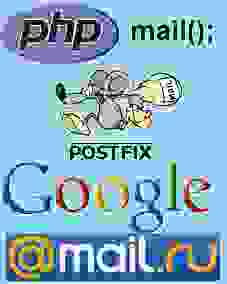
Как известно протокол SMTP не подразумевает никаких средств защиты от спама и аутентификации пользователя, поэтому крупными и не очень компаниями были придуманы «фиксы» безопасности протокола.
Если вы устанавливаете выделенный сервер с доменом размещенным на нем, очень рекомендуется выполнить данные настройки, что бы все было как надо.
На изучение этого вопроса я потратил немало времени, разобравшись в каждом заголовке. Начал с базовой настройки из пакетов, при этом из предоставляемых пакетов выбрал, то что понравилось, а закончил тонким феншуем, который я так до конца не воплотил, ибо это уже было совсем изыск.
Название заголовка выбрал именно такое, так как вначале своего пути я искал что-то вроде этого. Настраивать будем postfix, php, dns (ptr, spf), и другое.
Эта статья будет интересная людям, настраивающим выделеные сервера, но не менее интересна для обычных программистов.
К слову данную инструкцию я использую для своих проектов. Системы автоматизированного получения приглашений и получения виз в страны Шенгена: https://goingrus.com/ru, весь софт крутится на виртуальной машине.
Подробности под катом
Преамбула
Кто-то пользуется либами, которые заменяют функцию mail (например phpmailer), они могут общаться с SMTP напрямую, а могут отправлять и на локальный сервер. Но лучше использовать стандартную встроенную и настроенную функцию PHP mail() которая будет отправлять почту на локальный сервер исходящей почты, который в свою очередь будет с ней сам разбираться. При использовании данной функции тормозов всегда наименьшее количество, так как локальный почтовый агент быстро принимает либо отклоняет почту, а если принимает, то доставляет самостоятельно.
Статья отформатирована не самым лучшим образом. Извиняюсь, время поджимает, а рассказать хочется пока вспомнил, а то потом не времени будет.
Чем проверять нашу работу?
Тестируем вот этим методом
Мы будем очень много читать заголовки писем. Просматривать заголовки очень удобно в gmail, там есть такая фишка в 2 клика, сами найдете.
Каких целей в заголовках нам требуется достичь?
— Вот этих заголовков от gmail.com
Прошу заметить, что это заголовки с которыми письмо попадает в ящик конечного пользователя
— А так же этих заголовков от mail.ru
Когда вы только начнете, вы увидите, что таких красивых заголовков у вас нет. Принимающий сервер почты будет считать вас каким-то чучмеком, об этом и будет писать в заголовке письма с предупреждением, что вот еще чуть чуть и он тебя точно в блек-лист поставит. Вся информация в заголовке используются всеми цепочками серверов и принимающий агент для того что бы в зависимости от настроек спам фильтра отклонить письмо или принять. Самые драконовые методы это блек-листы, а мягкие определяют плохих по заголовкам и жалобам.
Приступим
— Совет
Господа, я люблю ставить все пакетами и новичкам не советую заниматься самодеятельностью, во многих пакетах уже есть скрипты автоматической настройки, результаты которых надо только чутка подправить и все будет хорошо. Кроме того, из репозиториев оно само обновляется и вообще меньше запары просто потому что её меньше.
— Настройка PHP
Ставим как хотим php, это вы как-нибудь без меня.
Идем в настройки php, заменяем эквивалентно:
Этим мы указали заголовок Return-Path:
Кстати 1: это будет таковым для всех виртуальных доменов сервера, что бы это исправить и настроить под текущий, то требуется передать 5-й параметр в функцию mail().
Кстати 2: если вы поставите 5-й параметр на обычном виртуальном хостинге, то вам тоже рекомендуется проводить настройку вашего домена, как это описано ниже. Обращаю внимание, что операцию с PTR записями сделать невозможно, так как 1 IP = Домен, ну или по крайней мере не рекомендуется делать их 2, не помню уже.
— Настройка MTA, он же локальный сервер исходящей почты
Я вам искренне советую postfix, далее идем в настройки /etc/postfix/main.cf
для тех, кто уже нарвался на sendmail, и понял как они трудно выпиливаются из системы, советую команду:
Далее, делаем эквивалетно вот так
myhostname = goingrus.com
#smtp_helo_name = srv.goingrus.com
mydestination = _ALL_, goingrus.com, srv.goingrus.com, localhost.goingrus.com, localhost
(srv.goingrus.com — это мой сервер в домене goingrus.com)
— Если я не ошибаюсь, это помогло. Когда агент доставки представляется другому серверу передается HELO. Поменяете myhostname, поменяется следующий заголовок:
Message-Id:
— smtp_helo_name по дефолту это myhostname, читаем матчасть
— mydestination — если я не ошибаюсь, это задает те домены с которых MTA будет принимать почту на обработку, если у вас виртуальный хостинг (что я устроил на сервере дома), то без _ALL_ у вас будут проблемы с отправкой почты с других доменов кроме указанных.
Ну вот, видите, заголовки уже намного правильнее не так ли, а то ужас поначалу был.
— Разборки с почтовыми сервисами (почтовики)
А они нас считают как недобрый источник.
Наш сервер смог правильно helo представиться, но вот только почтовики нам все равно не доверяют.
Для этого были придуман алгоритм, для того что бы владелец домена с помощью DNS (если он конечно грамотный как мы) мог указывать, что вот таким-то серверам можно доверять, а другим нельзя.
У вас вместо ужаса который сейчас должно получиться вот это:
Мы уже на пути к истине. К слову, по умолчанию, почтовик все считает как v=spf1
all, что понижает уровень порога входа в блек лист, и а так же можно пользоваться вашим доменом для отправки спама, и вас сами того не знали пометят как плохиша на будущие времена.
v=spf1
это означает, что версия алгоритма spf1
+mx
Можно доверять почте если она отправлена с серверов mx, например если mx.goingrus.com это сервер приема, то если этот сервер будет отправлять, то все будет хорошо.
+a:goingrus.com
Можно доверять серверу, обслуживающий домен goingrus.com
так же добавлю, например на моем почтовом сервере разместился pupkin.ru.
Я дал Пупкину погонять мой почтовый сервер исходящей почты srv.goingrus.com (обычная ситуация виртуального хостинга, он всегда стоит локально, как бд, и все все все). Тогда он у себя должен настроить +a:srv.goingrus.com
+include:gmail.com
Импортируем все правила gmail.com, у них тоже есть такая запись TXT для своих серверов. (я использую сервисы google для домена)
-all
Указываем, что админ считает другие места не своими, и это может быть ближайший бордель в подворотне рассылающий спам от моего имени
(+all а это означает, что весь мир мои друзья)
— Разборки с почтовыми сервисами, настройка обратной PTR
Почтовики еще спрашивают обратные доменные зоны PTR для дополнительной галочки, думаю эта галочка одна из самых жирных, так как она 100% определяет сервер, и если он ведет себя правильно, то ему очень сильно доверяют и любое письмо наверняка дойдет до адресата.
X-Mru-PTR: goingrus.com, он же есть в google наврное это Received: from goingrus.com (goingrus.com. [188.134.79.140])
Заметка:
В виртуальном хостинге вам это сделать не дадут, у них на этот адрес замапин свой сервер, какой-нибудь servername.badhosting.ru, на котором вы и размещаетесь, да и вообще только на собственном серваке с собственным IP это возможно провернуть.
Интересно: Если вы живете дома, а у меня один из серверов стоит дома, в частности goingrus.com. Что делать? вроде IP выделенный, а обратный адрес, не настроить. Я позвонил выше (к провайдеру) сказал мол так и так хочу PTR зону. Мне её сделали, очень доволен.
Еще немного слов о заголовках (все вперемешку)
X-Mru-BL: 0:0:0:0 упаси вас иметь что-нибудь кроме нолей, это блеклисты.
X-Mru-OF: интерфейс с которого посылается, я так и не понял от чего это зависит.
X-PHP-Originating-Script: — я бы советовал добавлять, хотя если вы очень печетесь о безопасности и неразглашении, то можно и запретить. Делается это неподалеку от той настройки PHP которой мы делали. По умолчанию включено.
Еще можно и интересно посмотреть что пишет Яндекс при приеме, очень интересно.
Дополнительно
Там еще какие-то цифровые подписи есть.
определяется заголовком, DKIM-Signature
С виду у меня уже было все в порядке, а этот заголовок не очень нужен. Он нужен обычно сервисом очень крупного масштаба вроде facebook или google где рассылка уведомлений и почты идет в гигатонном масштабе. Если ваш сервис не обладает миллионами пользователей, то не думайте об этом, хотя если вы изыскатель — напишите как об этом здесь и мы свяжем статьи — что бы все казалось полностью законченным, только я прошу намного проще написать, так как уже где-то видел статьи про это все. От себя добавлю что мне было лень устанавливать еще один пакет, разбираться и еще что-нить.
Материала к сожалению нет, так как по крупицам отовсюду собирал 4 месяца назад, потом меня не было времени, а теперь я написал по памяти.
Удачной грамотной настройки вашего сервера. Я попробовал объяснить хотя бы один из нескольких аспектов настройки.

































.png)

















.png)















